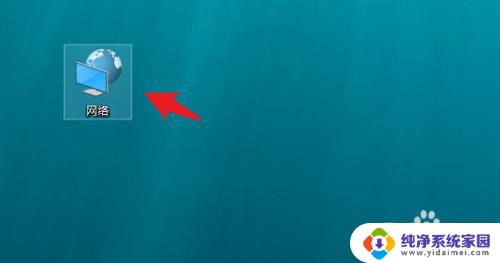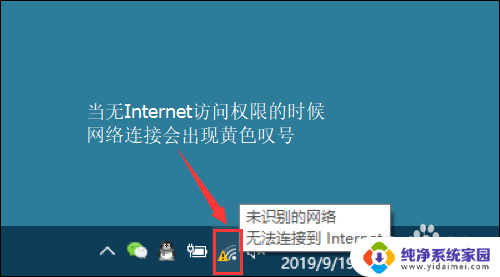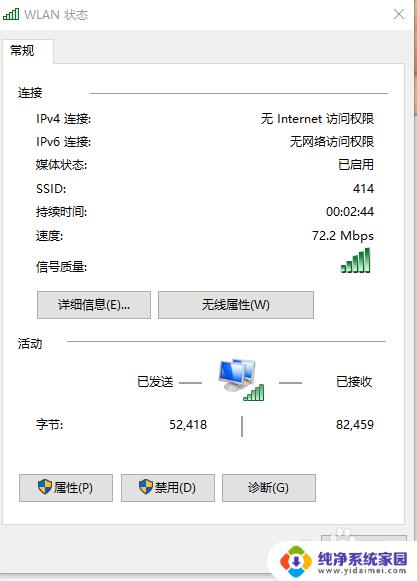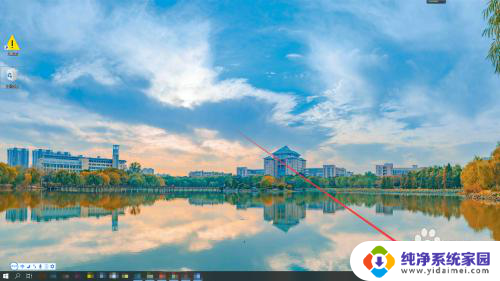笔记本电脑怎么有网络 笔记本电脑连接无线网络时出现问题怎么解决
更新时间:2024-02-11 13:44:18作者:jiang
随着科技的进步和互联网的普及,笔记本电脑已经成为现代人生活中不可或缺的工具之一,在使用笔记本电脑连接无线网络时,我们有时会遇到一些问题,比如网络连接失败、信号不稳定等。面对这些问题,我们应该如何解决呢?本文将探讨笔记本电脑连接无线网络时出现问题的原因和解决方法,希望能给大家带来一些帮助。
步骤如下:
1.唤醒笔记本电脑,点击【网络】。
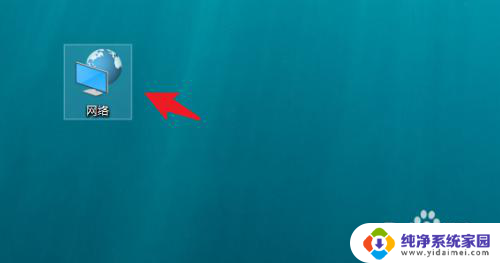
2.点击【网络和共享中心】选项,点击进入。
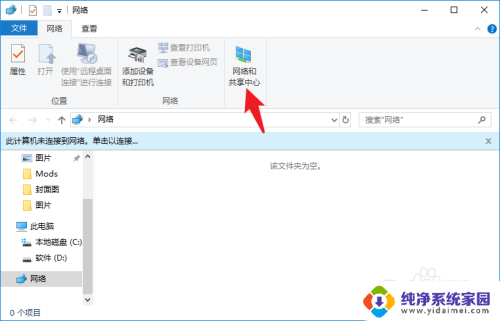
3.左侧列表找到【WLAN】选项,点击进入。
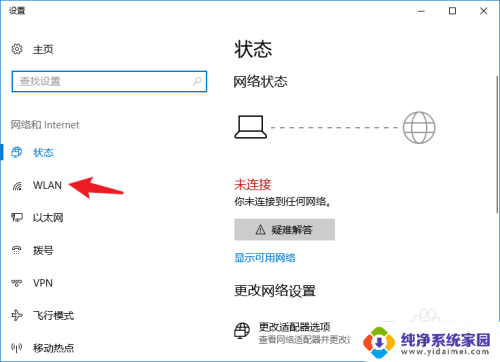
4.在右侧窗口内,将WLAN后面的开关打开。
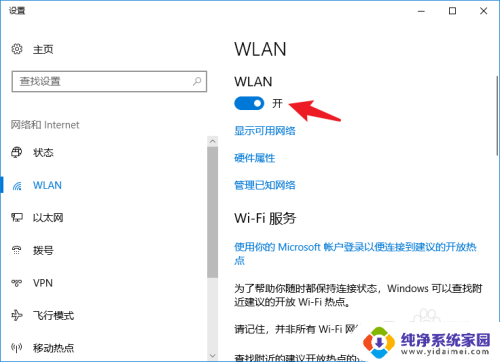
5.回到电脑桌面,在界面右下角找到无线网开关。
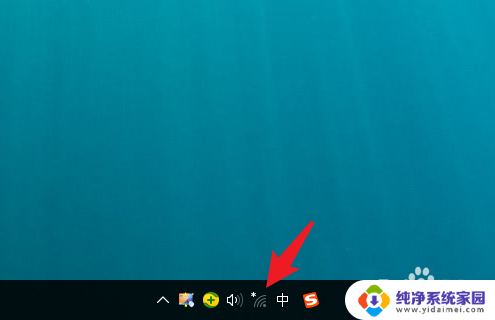
6.查看附近的wifi列表,找到目标wifi。点击【连接】。
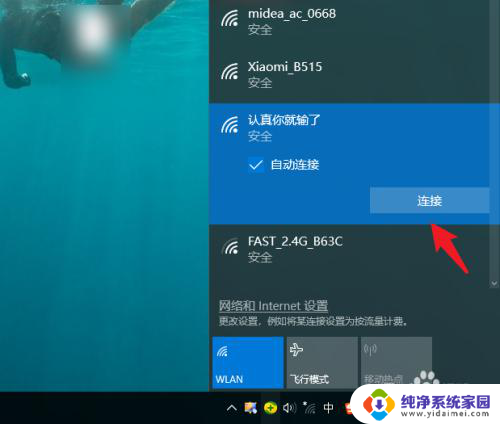
7.输入无线网密码,点击【下一步】。
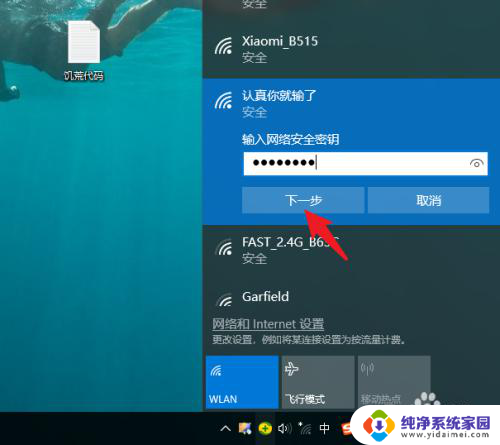
8.不需要用时,点击【断开】即可。
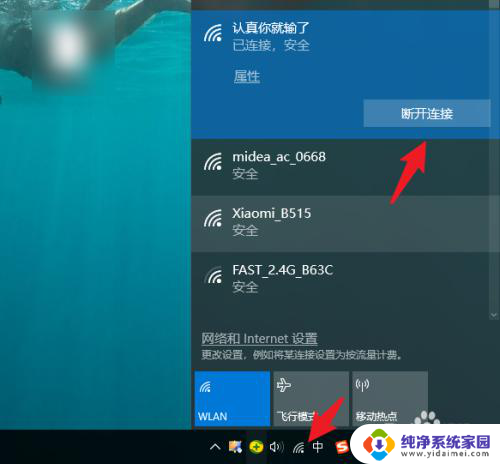
以上就是笔记本电脑如何连接到网络的全部内容,如果您遇到这种问题,不妨尝试根据小编提供的方法解决,希望这些方法能对大家有所帮助。